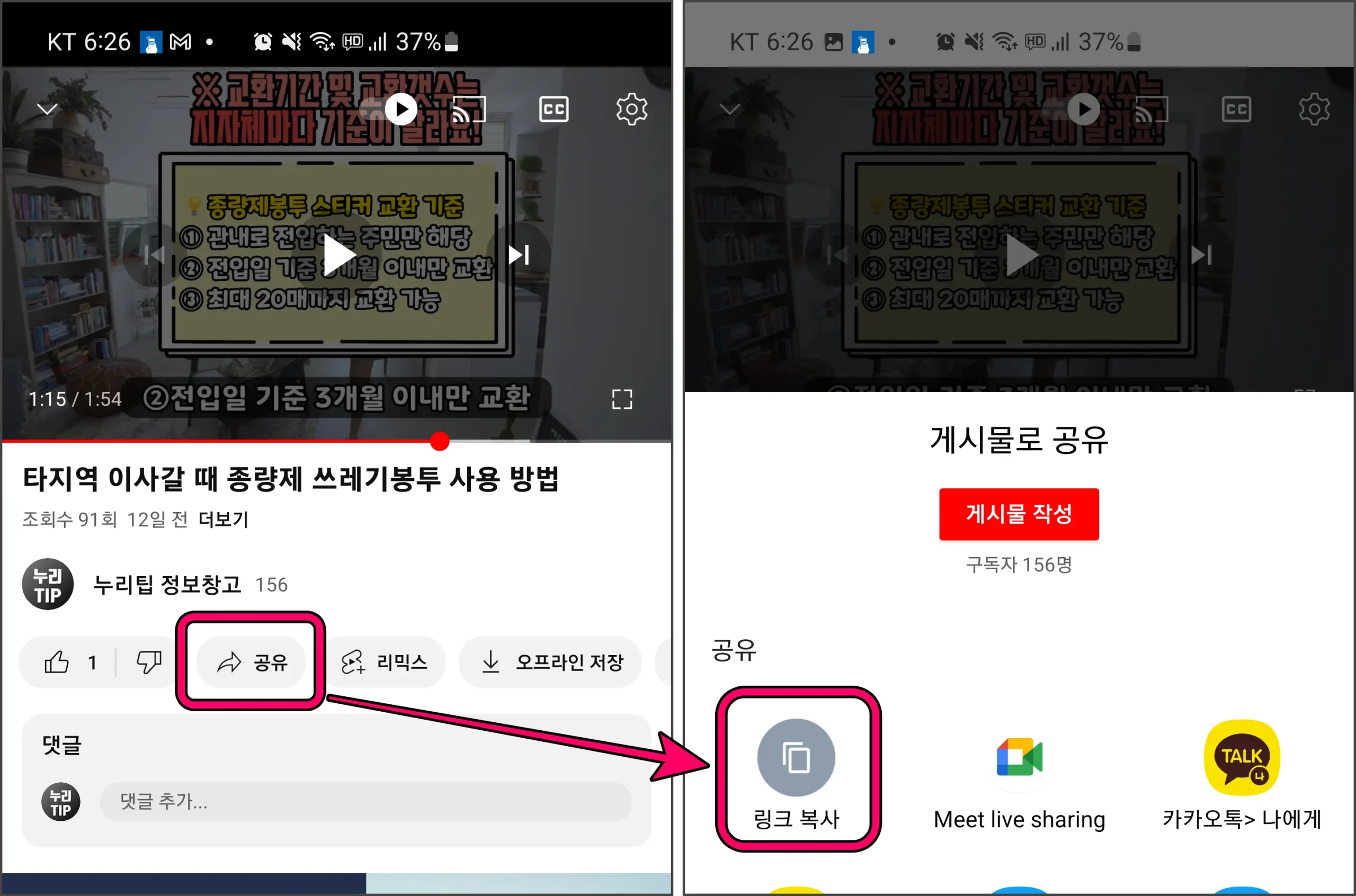일상 또는 업무에서 유튜브 영상을 링크로 공유하는 일이 많습니다. 보통 꼭 봐야 할 부분이 있으면 “몇 분 몇 초부터 보시기 바랍니다”라고 하시나요? 이제 그럴 필요없이 아예 특정 지점에서 시작하는 링크로 만들어서 공유하는 것이 좋습니다.
📢 유튜브 특정 시간 시작하는 링크 생성 방법 1. PC: 마우스 오른쪽 클릭하여 "현재 시간에 동영상 URL 복사"로 생성된 링크 공유 2. 유튜브앱: 공유 ➡️ 링크복사 후 시간코드(?t=OO)를 직접 추가
1. 데스크탑은 현재 시간에 동영상 URL 복사로 공유
데스트탑 PC에서는 “현재 시간에 동영상 URL 복사”를 이용하면 됩니다. 유튜브 영상에서 원하는 지점에서 재생을 중지합니다. 마우스 오른쪽 클릭을 하면 나오는 메뉴 중 현재 시간에 동영상 URL 복사를 선택하면 자동으로 URL에 현재 시간이 추가되어 생성됩니다.
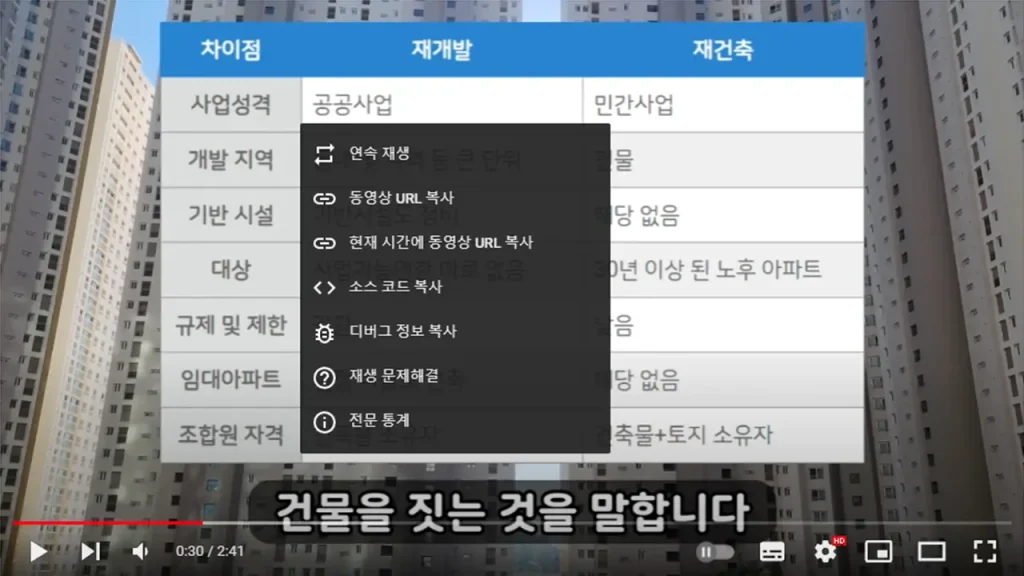
만약 영상의 30초 부분을 링크로 생성하였다면 이 링크를 받는 사람들은 30초부터 영상이 실행되는 것입니다. 안 그래도 긴 영상을 처음부터 끝까지 다 볼 필요도 없이, 딱 원하는 지점부터 보면 되니 링크를 받는 입장에서는 정말 편합니다.
2. 유튜브앱은 링크주소에 시간 추가하여 공유
웹브라우저 환경에서는 버튼 하나로 간편하게 특정 시간 공유가 가능합니다. 오히려 아이폰, 안드로이드 등 모바일 유튜브 앱에서는 그 기능이 없어서 조금 불편합니다. 기본 링크에 원하는 시간을 덧붙여줘야 하는 수작업이 필요합니다.
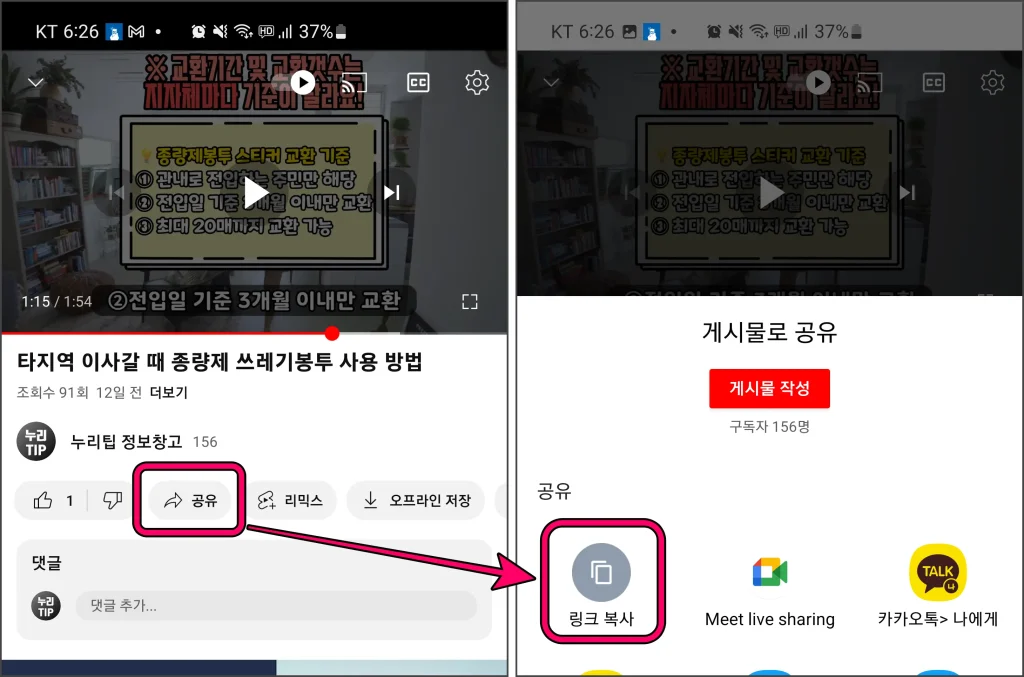
유튜브 영상에서 시간 표시를 보고 시작하길 원하는 지점을 확인합니다. 공유 ➡️ 링크복사를 선택합니다. 복사된 링크를 메모앱이나 인터넷 주소창에 붙인 후 여기에 시간 코드를 추가합니다. 만약 1분15초 지점부터 시작하는 링크를 만들고 싶다면 유튜브 주소 끝에 ?t=75을 추가합니다.
1. https://youtu.be/uV_skE58o24?t=1m15s 2. https://youtu.be/uV_skE58o24?t=75 3. https://youtu.be/uV_skE58o24?t=0h1m15s
여기서 75는 초 단위인데요. 1m15s, 0h1m15s와 같이 분 단위, 시간 단위로도 시간 설정을 변경할 수 있습니다. 따라서 위의 3개의 유튜브 구간 링크는 모두 같은 것입니다. 긴 영상이라면 시간단위로 표현하면 쉽습니다.
사소한 배려가 차이를 만든다고 하죠. 보내는 사람 입장에서는 약간의 수고스러움이 발생합니다. 하지만 링크를 받는 사람은 불필요한 시간낭비도 줄이고 핵심부터 바로 시청할 수 없으니 더없이 편하죠. 앞으로 유튜브 링크 보낼 때에는 시간링크 공유 잘 활용해 보시기 바랍니다. 분명히 효과가 있을 것입니다.
⏩ 추천 글
• 유튜브 멤버십 가입, 해지, 취소, 환불 방법 🔗
• 유튜브 구독자 100명 달성, 초보 유튜버 3년의 여정 🔗